如何通过降低素材运算量提高AE的渲染?
如何通过降低素材运算量提高AE的渲染?影视媒体已经成为当前大众化,是最具影响力的媒体形式。从好莱坞大片所创造的幻想世界,到电视新闻所关注的现实生活,再到铺天盖地的电视广告,无一不深刻地影响着我们的生活。过去,影视节目的制作是专业人员的工作,对大众来说似乎还笼罩着一层神秘的面纱。那么,如何通过降低素材运算量提高AE的渲染?

1、色彩位数:
有些模板为了达到高质量或电影级效果,往往采用16、32位色彩模式,运算量会几何倍增加大。
打开——文件——项目设置——颜色设置,将颜色深度改成普通的8位。
其实如果没有特殊要求,选择8位的就可以了,肉眼上几乎区分不出8位和16位的区别。
除非修改色深时会出现色阶等色彩断层,一些3D光效会消失,那就要权衡使用了。
2、分辨率: ①是否有大量4K级别的素材,先转码成1080P或者720P尺寸大的再导入AE中。 ②对于超大分辨率尺寸的预合成,将预合成尺寸设置成小尺寸的分辨率。 ③根据平台要求,选择恰好合适的输出合成大小,比如大部分网络平台720P的大小就满足了,没必要导出1080P的,这样输出的时间会徒增好几倍。
3、体积:
检查每个JPG图片大小,有没有那种分辨率不高,但体积很大的,这会大大提高数据处理量,用PS或者画图工具将图片大小缩小,然后再导入AE中。 链接:最简单的方法来压缩图片,改变图片大小
4、帧率:
比如你只需要25帧的输出,而模板中预合成、或素材却都是30帧的,那么渲染时就需要加入大量的插值补帧的运算,会大大拖慢渲染速度。所以需要将每个素材和预合成的帧率统一成输出的帧率,比如都是25帧。
①、查看素材帧率,将素材帧率改为输出帧率。
素材上右键——解释素材——修改帧率。
②、查看预合成帧率,将预合成帧率改为输出帧率。
合成上右键——合成设置——修改帧率。
5、输出设置:
①分辨率:根据播放平台需要的最低分辨率导出,比如平台最低要求720P,就没必要导出4k或2k的,这会使导出时间增加好几倍。
②格式与封装:两个同样的视频,从大小上看,第一个是2G多,第2个是不到65M,就是格式不同造成的,Avi、Flv渲染出来的文件超大,建议用MOV或MP4渲染,然后再用小丸工具封装成FLV等高清格式就可以了,封装的方法见下面我之前写的用小丸工具大幅压缩视频大小链接,里面还附带了封装的办法。
③通道:
输出带透明通道的视频会拖慢渲染速度,如非必要,可以取消带通道输出。
④质量:
Quicktime格式里面选择h264编码方式时,可以通过质量参数有效的控制文件体积,质量合适就好,没必要开到最大。
⑤AME导出:
用Adobe Media Encoder关联AE导出,视频渲染速度比AE要快,序列渲染速度和AE差不多。
而且使用ME在渲染的时候,你可以在AE里一边编辑修改,一边让AME独自渲染,可以编辑、渲染同步进行。
⑥比特率:
用AME导出时,就出现了比特率的设置。用合适的比特率导出视频能加快渲染。分辨率越大需要的比特率也越大,但超过需要的比特率就会徒增体积,比如1080P需要的比特率是5M左右,如果你以20M的大小输出,不仅不会增加清晰度,还会徒增很大文件体积和渲染时间。
那么,今天关于如何通过降低素材运算量提高AE的渲染?的分享就这些了。如果想学习影视后期制作,不妨来绘学霸教育免费试听一下,这里的老师都很和蔼可亲,技术知识掌握也很全面。有讲有练的课堂,轻松的课堂气氛,学习职业知识,会很适合你!
全部评论


暂无留言,赶紧抢占沙发
热门资讯
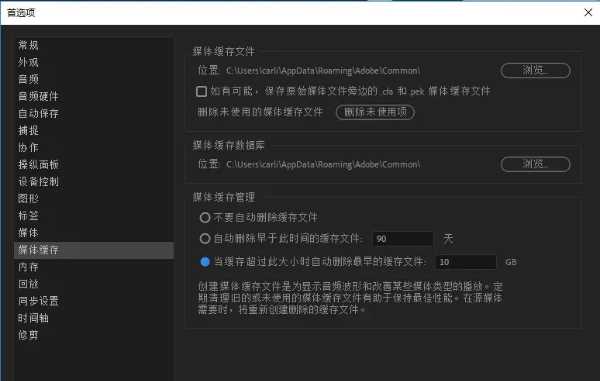
13个PR常见问题及解决方案

干货丨pr波纹编辑教程

动漫人物脸谱中什么是“三庭五眼”?

干货丨影视后期音频制作教程!

电影剪辑中视线匹配和技巧有哪些?

影视剪辑的历史发展是什么样的?

C4D四大主流渲染器选哪个?

《流浪地球》幕后制作曝光,登上荧屏需要具有怎样的专业素养?...

PR中Looks预设存放目录及导入方法有哪些?

什么是代理剪辑?


IOS下载

安卓下载

小程序




